Illustratorのドキュメント内のオブジェクトを、それぞれのアートボードに分割する
ドキュメント内のアートワークを、個別のアートボードとして扱うことを考えてみましょう。
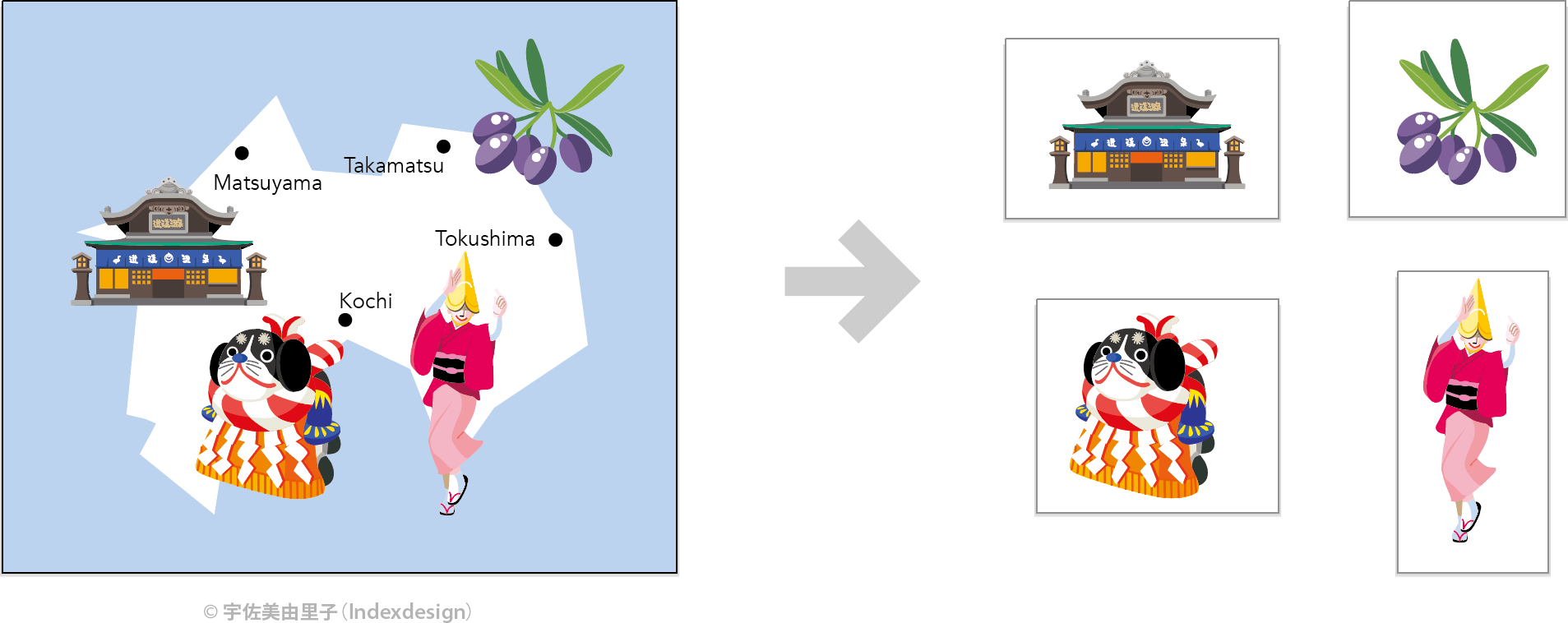
協力:Indexdesign
この記事内の目次
個別のアートボードにする
2つのアプローチがあります。
- 標準機能だけで実現する
- スクリプトで実現する
手間的にはスクリプトを利用するのがスピーディです。
標準機能だけで実現する
適当な間隔が空くように配置し、四角形を作成する
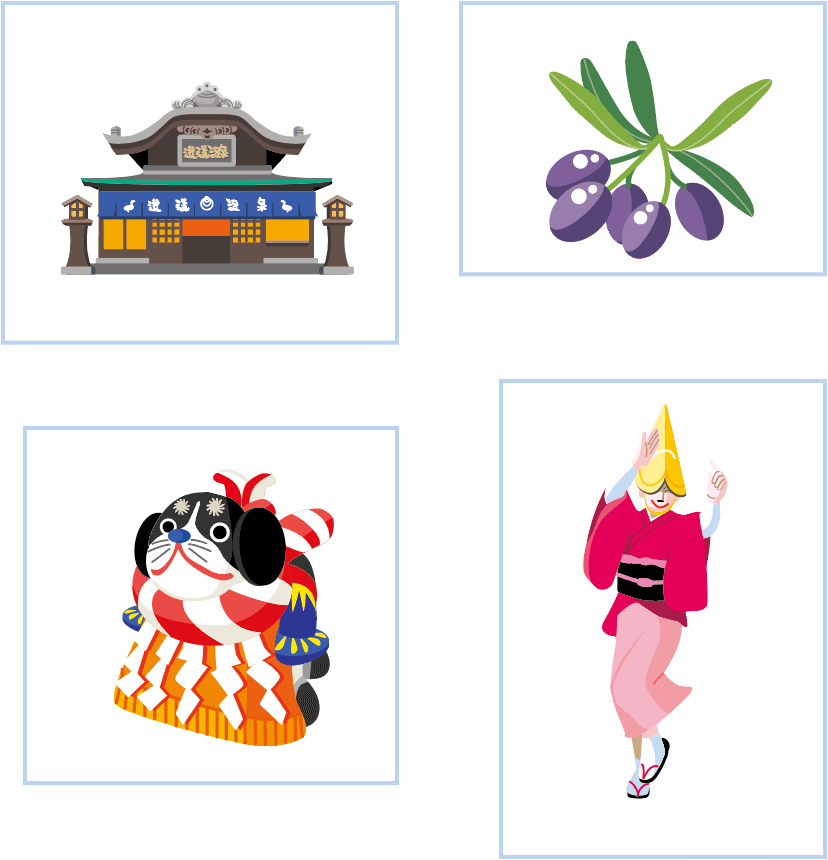
作成した四角形をすべて選択し、[オブジェクト]メニューの[アートボード]→[アートボードに変換]をクリック
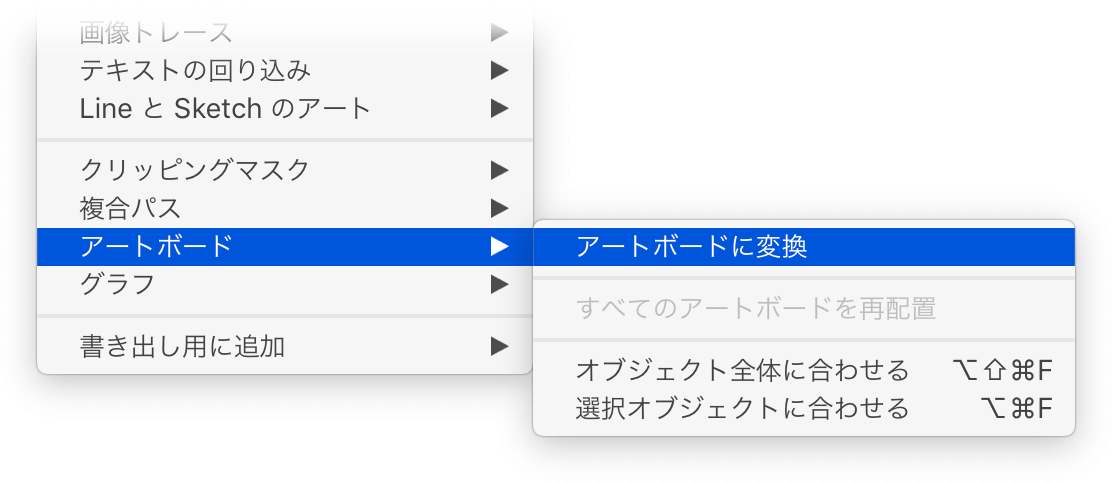
四角形がアートボードに変換される
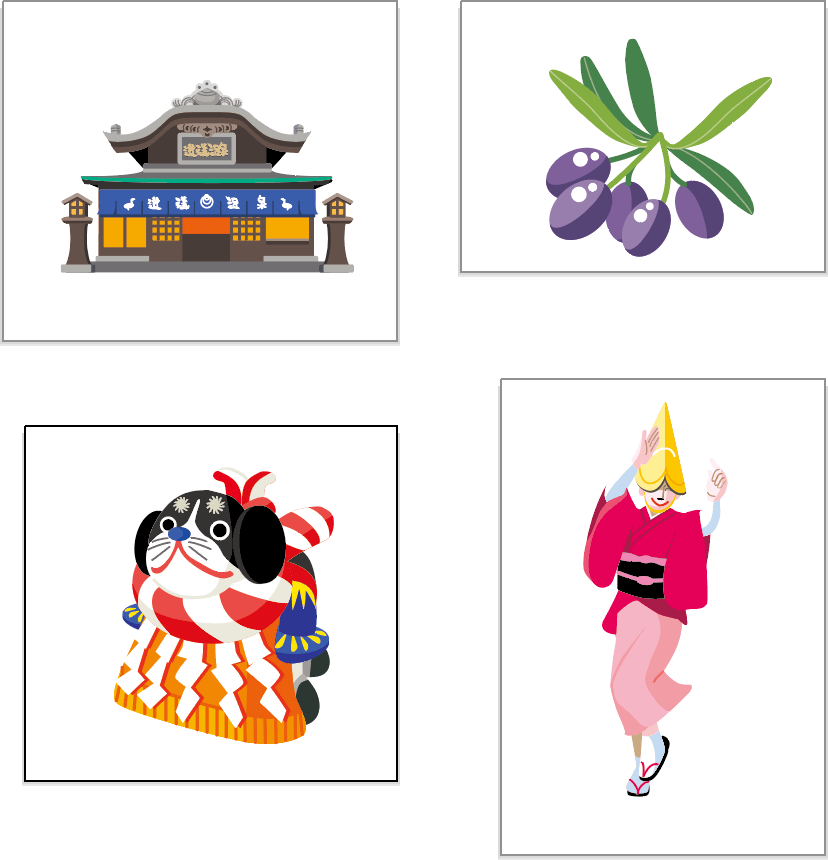
アートボードが1つでスタートしていたとしたら、この場合、4つのアートボードが追加されます。
[アートボードに変換]は、[アートボード]パネルメニューから実行することもできます。
スクリプトで実現する(1)
Blue-Scre{7}n․netさんのスクリプトを使うと一発です。この際、それぞれのアートワークはグループしておきましょう。
こちらのスクリプトの場合には、最初にあったアートボードは消えてしまいます。
残したい場合には、最終行の行頭に「//」をつけます。
var artrem = app.activeDocument.artboards[0].remove();アートボード名の変更(1)
まずは、標準機能でアートボード名を変更する方法から。
最初にあったアートボードが最終のアートボードになるように順番を変更します。
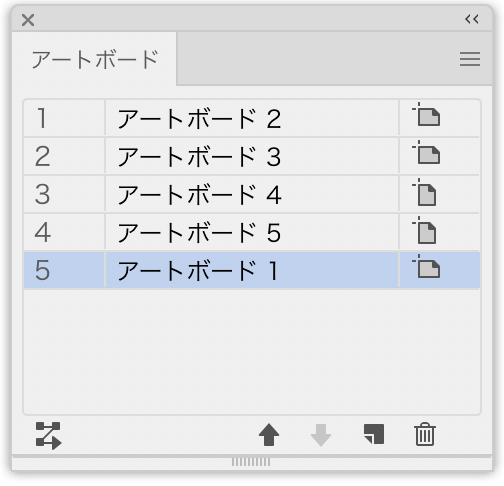
[アートボード]パネルで変更したいアートボードを選択し、[アートボード]パネルメニューの[アートボードオプション]をクリック
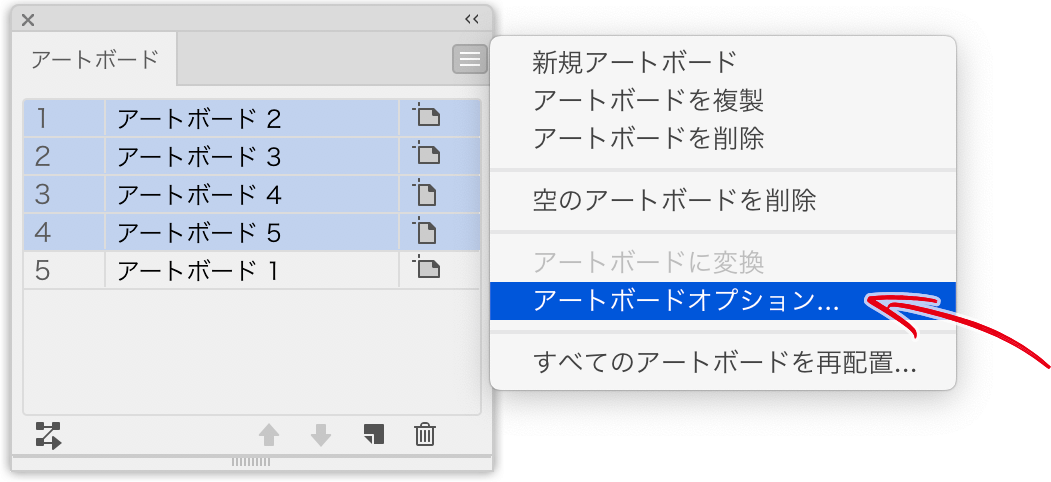
[アートボードオプション]ダイアログボックスが開いたら、[名前]に「art」のように入力する
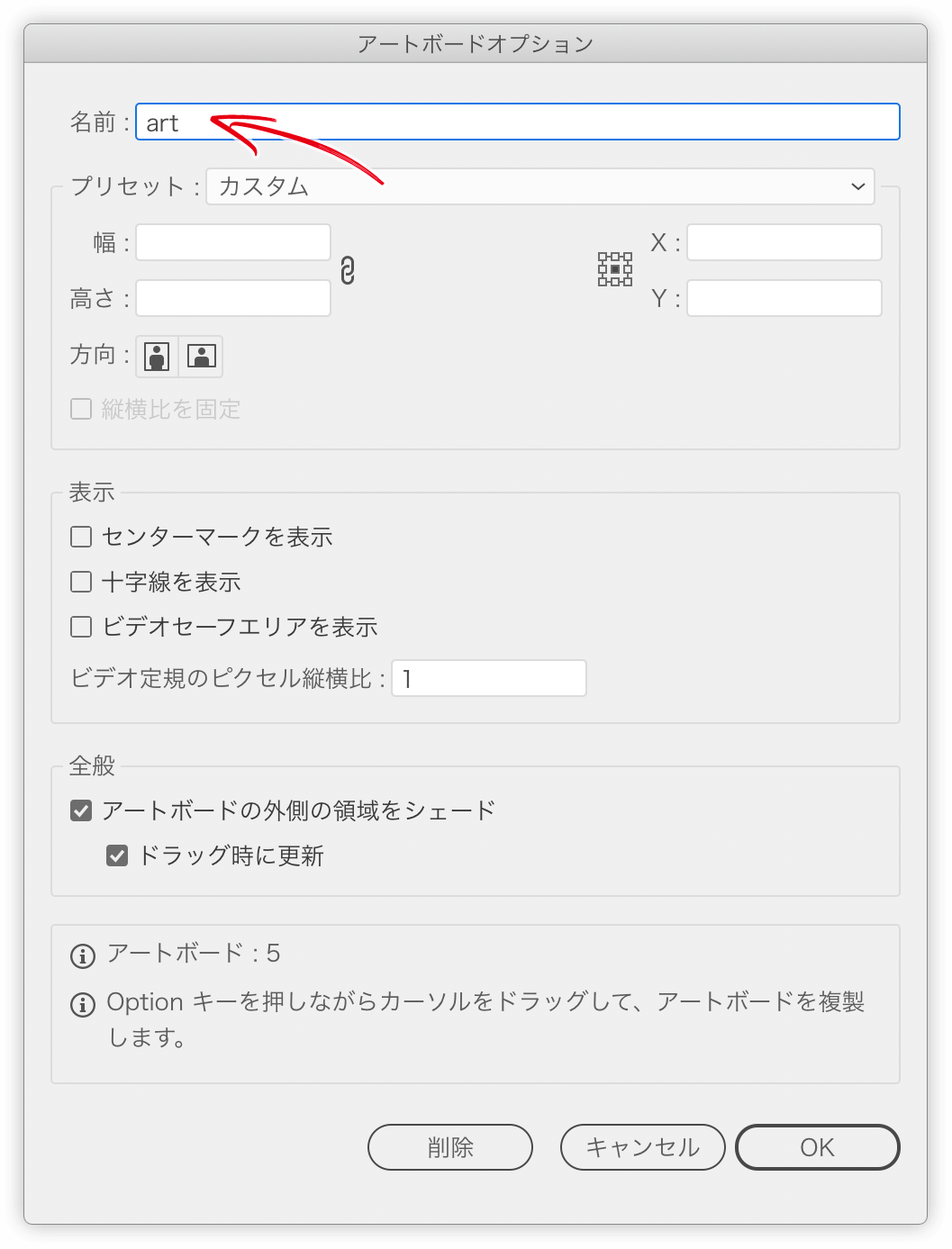
「art-1」「art-2」のようにアートボード名が変更される。最終のアートボードを先頭に移動し、「all」のようにアートボード名を変更する。
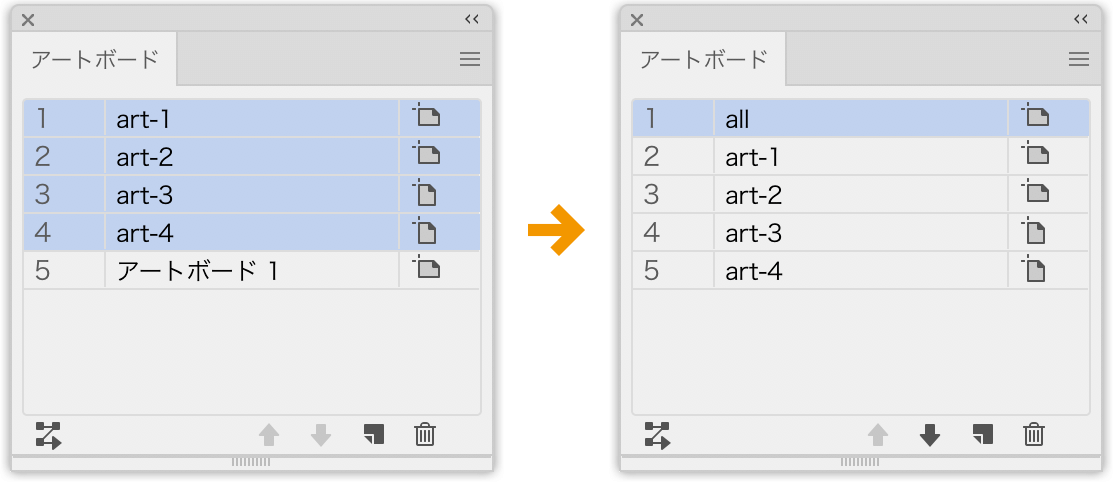
Quick Look対策
全体をカバーするアートボードを作成し、1番目にしておくと、Quick Lookで全体を見渡せます。
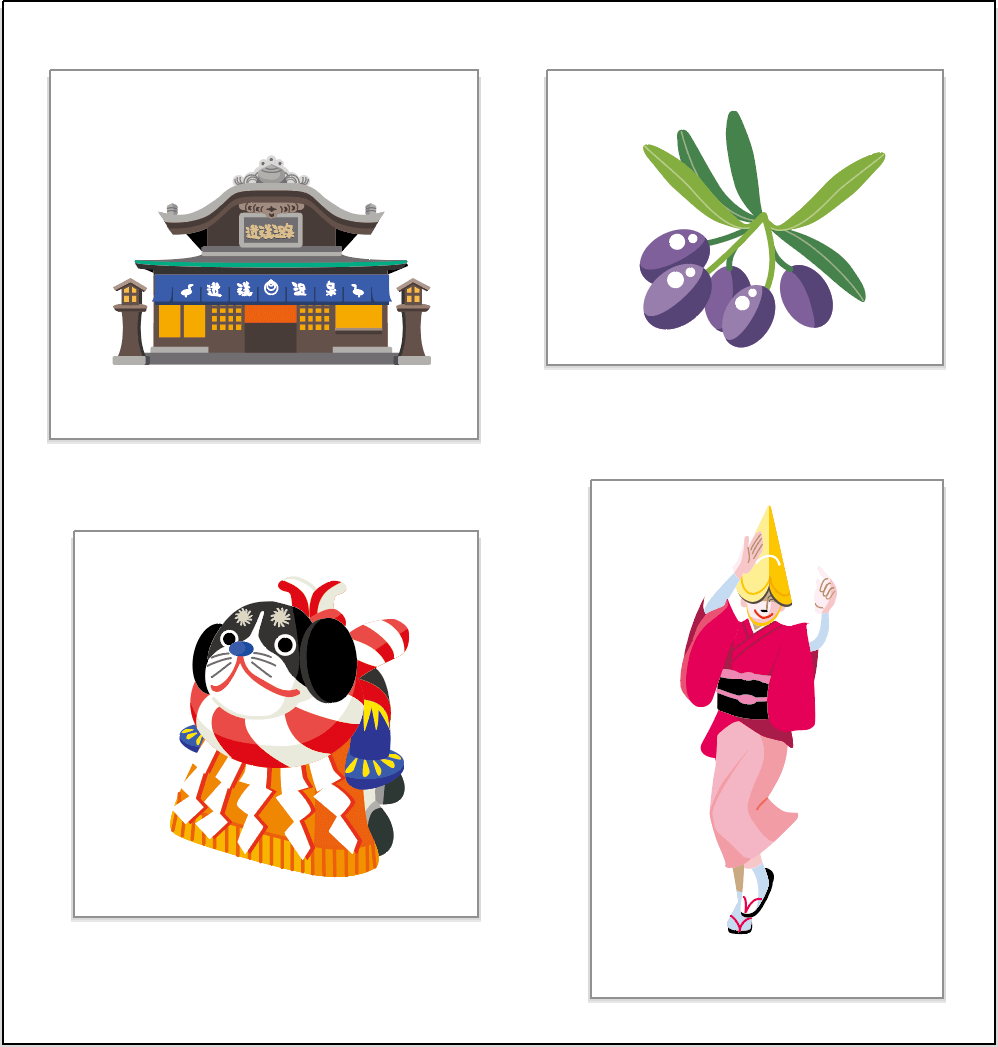
アートボード名の変更(2)スクリプトを使って実現する
アートボードごとに別ファイルにする(後述)ことを想定すると、アートボード名は数字のみにしておきたいところ。
ところが標準機能では“「名称」+「ハイフン」+連番”になってしまいます。
スクリプトを使うのがスマートです。
アートボード名、レイヤー名を「指定文字列+連番」でリネーム
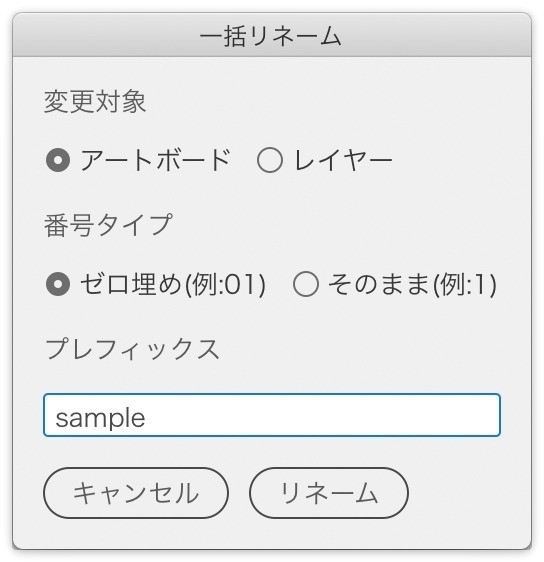
ダイアログボックス上でアートボード名を一括変更
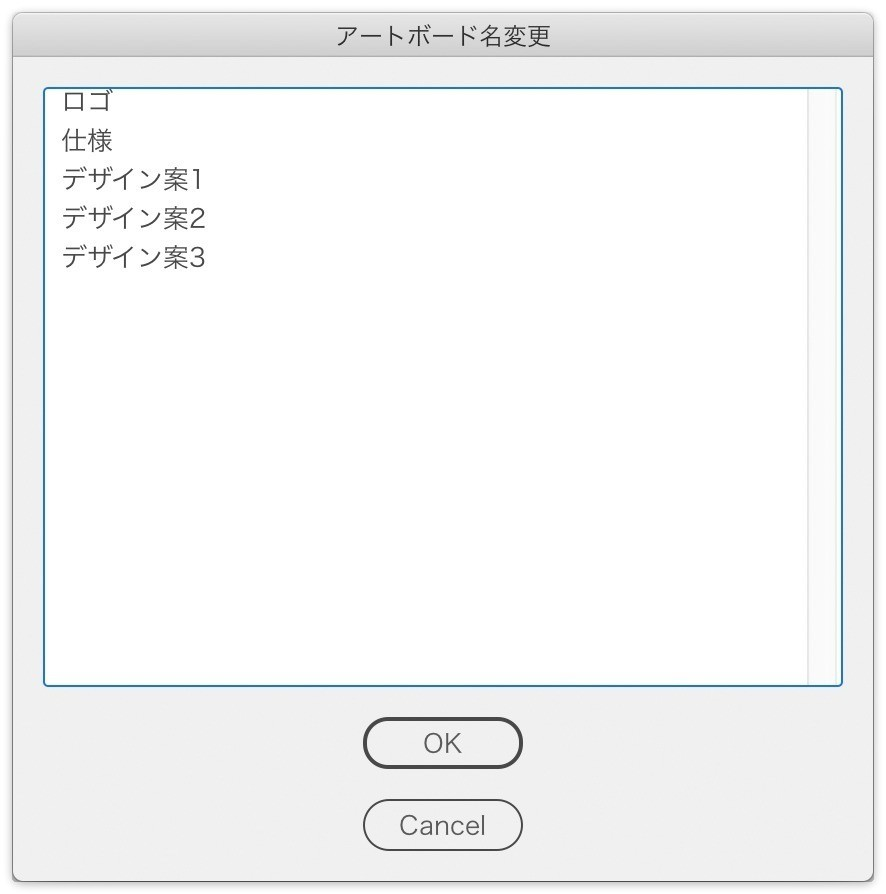
アートボードごとに別ファイルにする
[別名で保存]コマンドで表示される[Illustratorオプション]ダイアログボックスの[各アートボードを個別のファイルに保存]オプションをオンにすると、アートボードごとに個別のファイルになります。
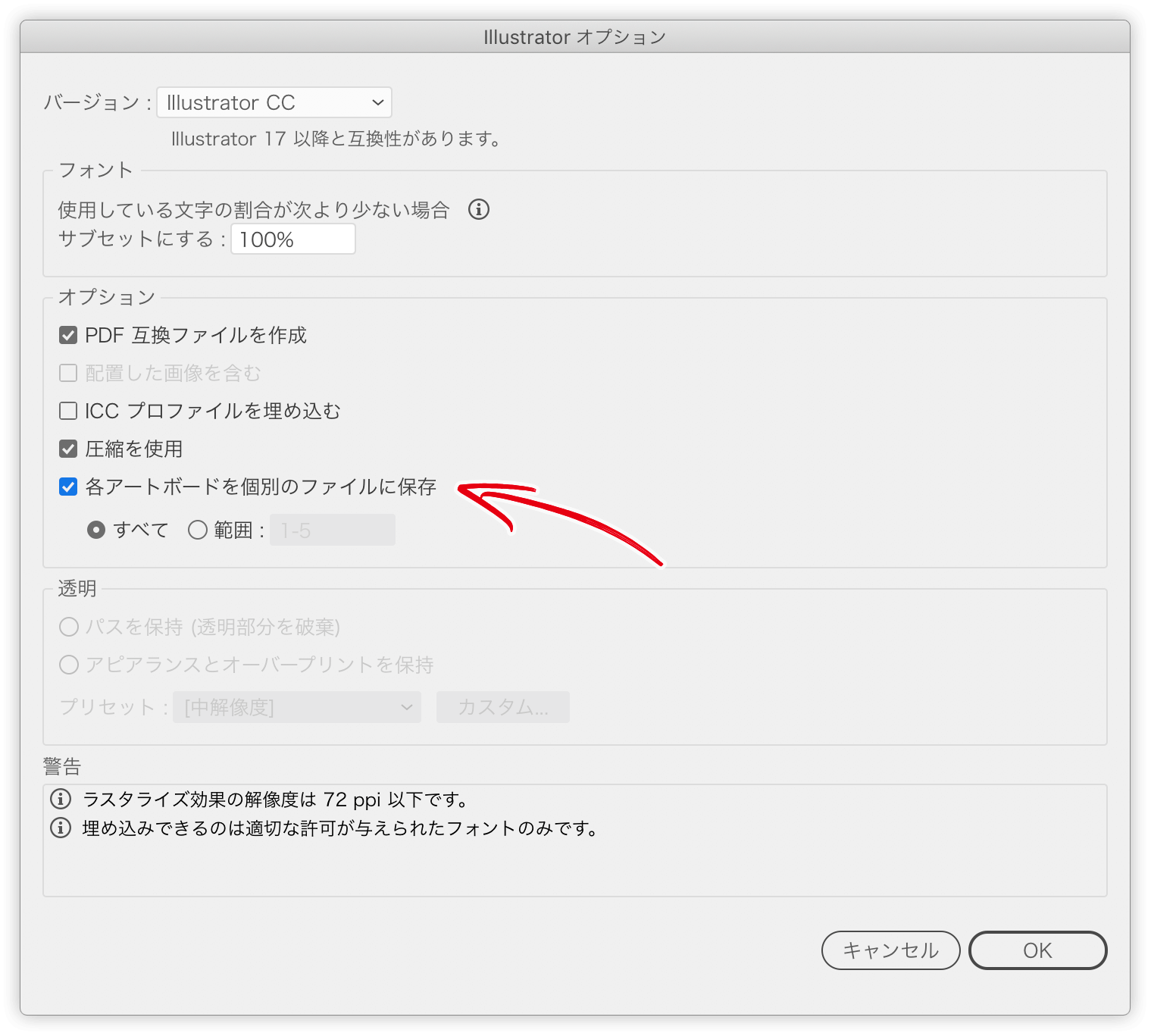
スクリプト
コミュニティフォーラムにて、以前、話題になっていました。
直接は関係ないかも知れないのですが、以下のスクリプト(A)は上手く動きます。
に続くコードの
saveOptions.compatibility = Compatibility.ILLUSTRATOR14;
を次のように変更します。
saveOptions.compatibility = Compatibility.ILLUSTRATOR17;
バージョンを調べる
Illustrator CC 2018以降、Finderの[情報]パネルで、保存バージョン、作成バージョンを調べられなくなってしまいました。
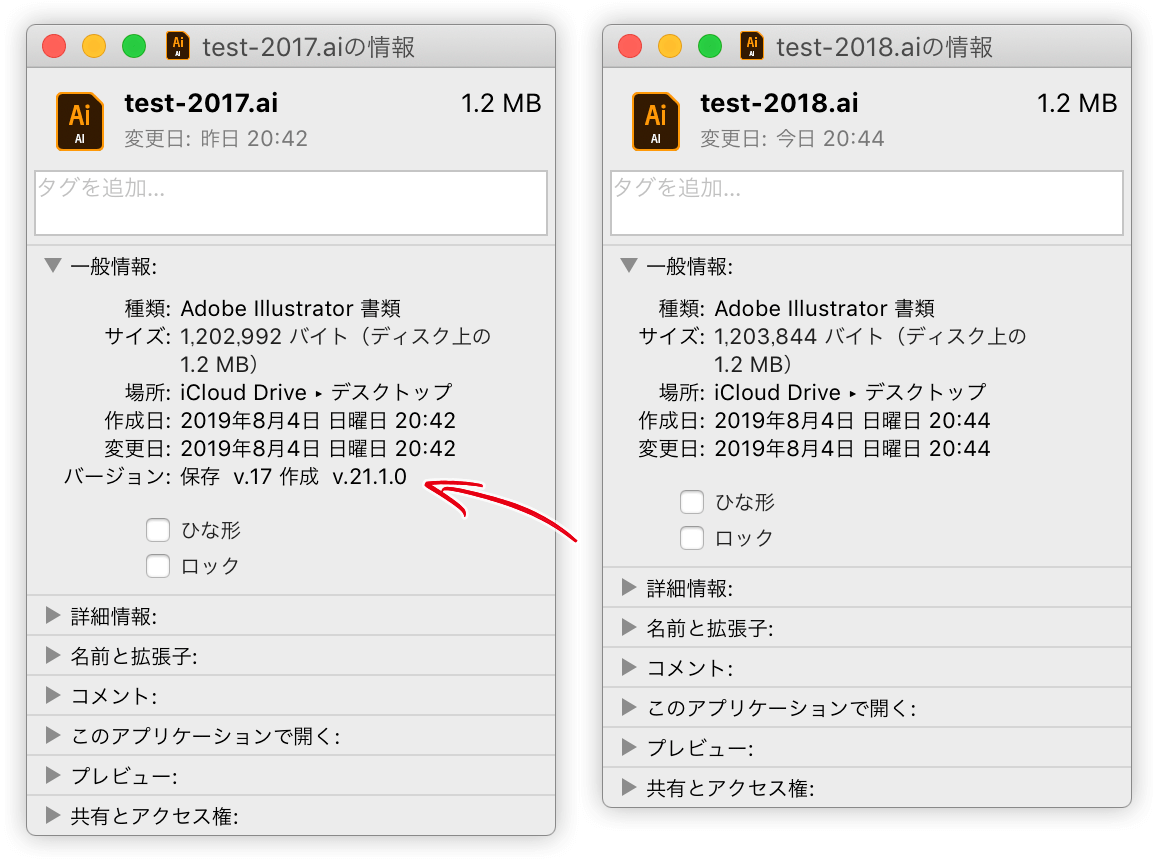
Bridgeでは、作成バージョン(作成したアプリケーションのバージョン)のみしか見えません。
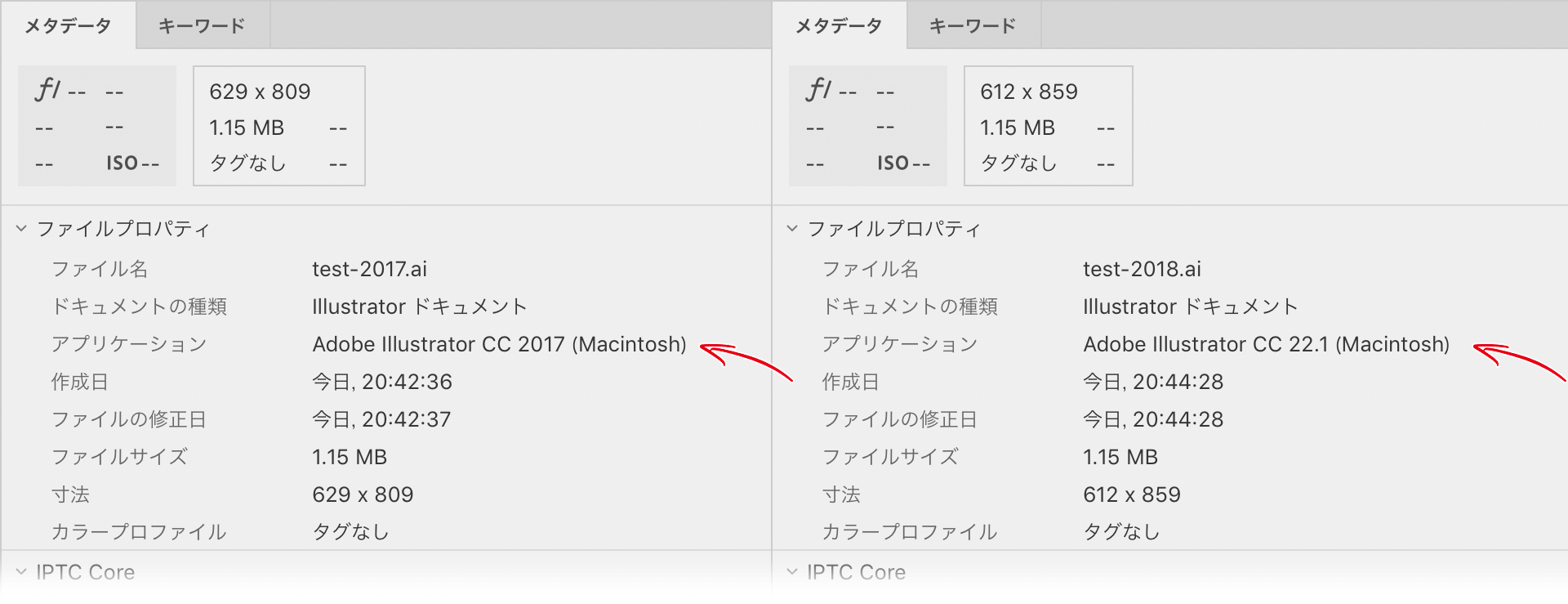
ものかのさんのAi File Versionを使うと調べることができます。
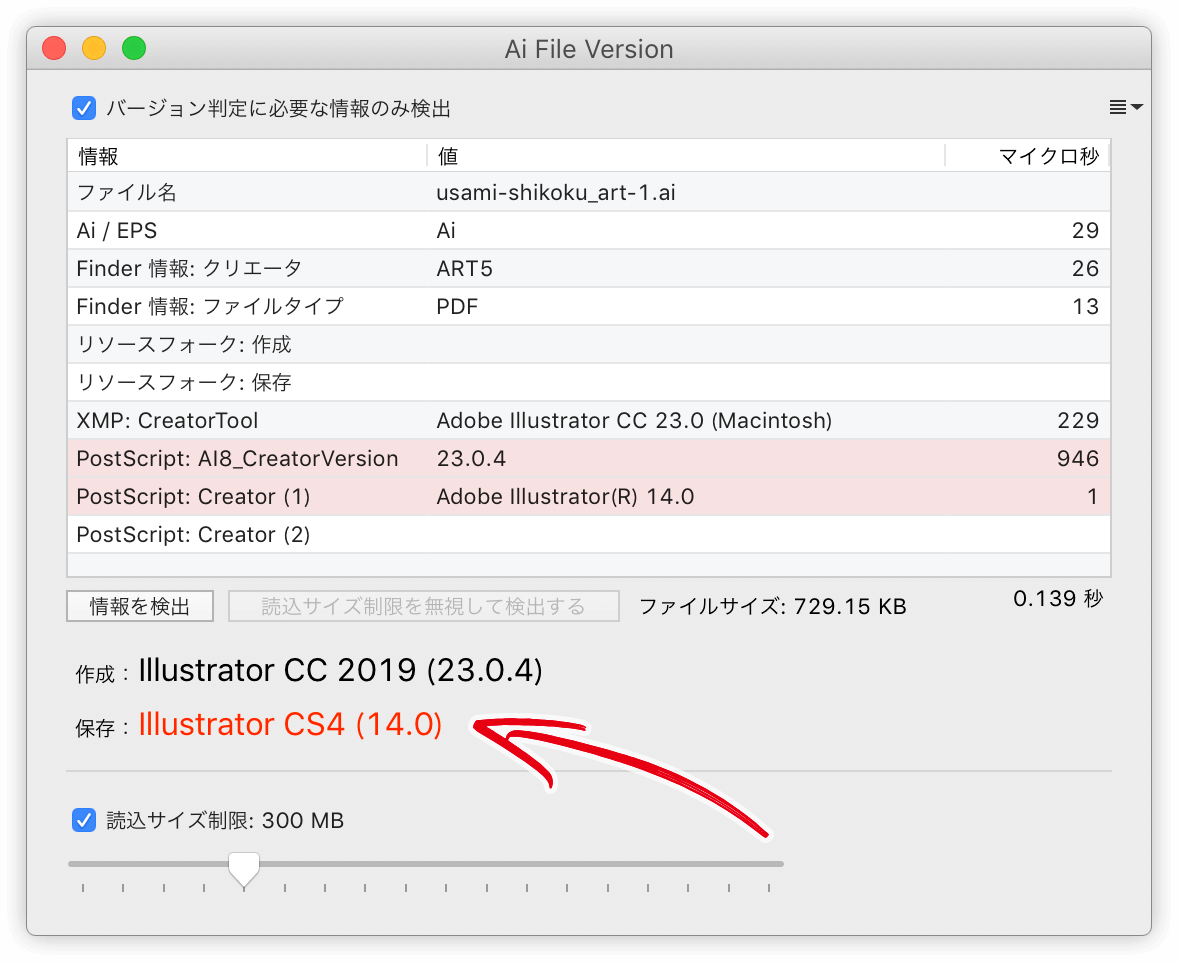
まとめ(ワークフロー)
「Quick Look対応」を行うタイミングは臨機応変に。面倒だけでやっておくと、使うときに嬉しい。
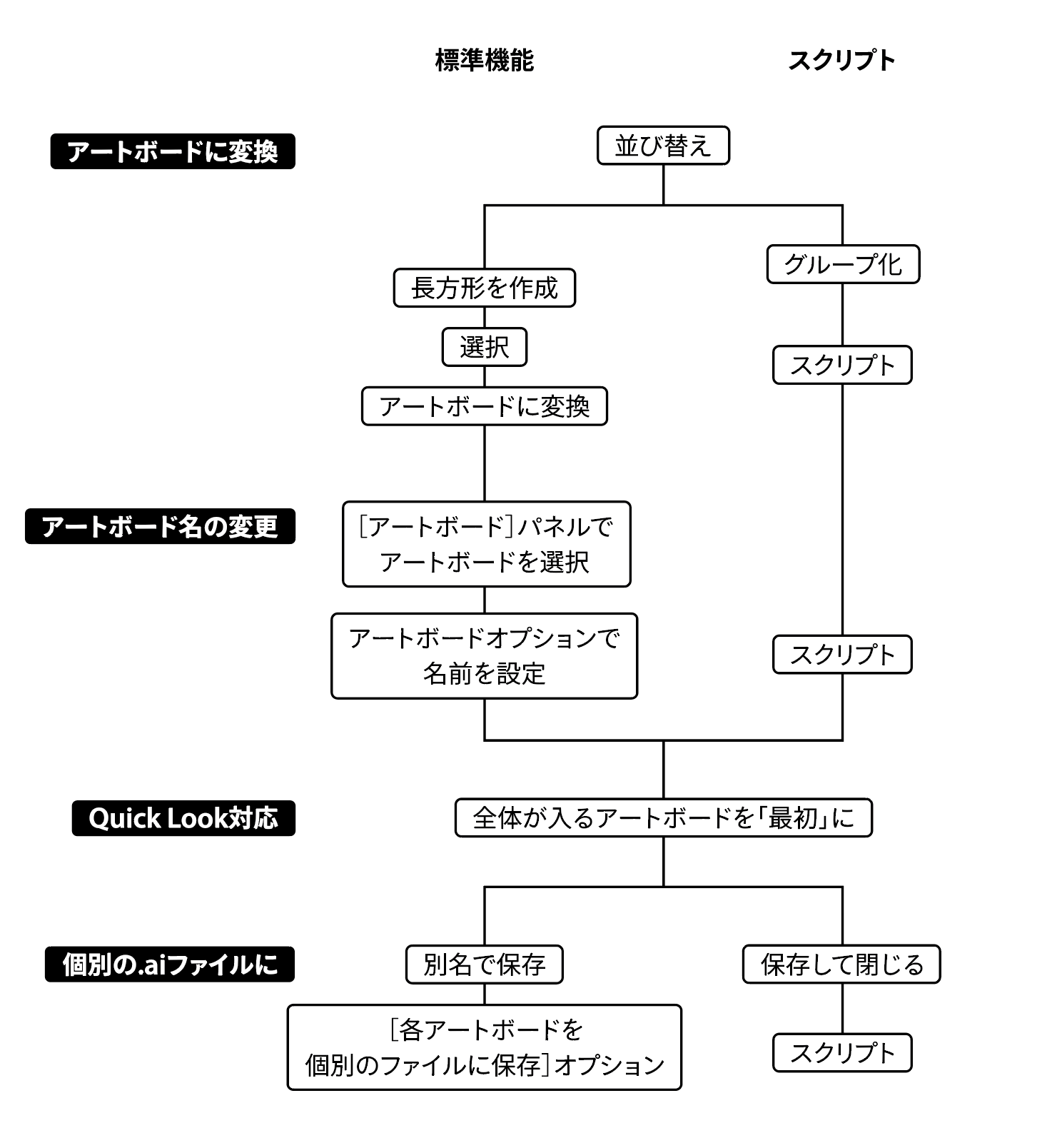
補足
「個別のアートボードにする」にて、オブジェクトの上に長方形を作成する、というのが何とも手間ですが、GOROLIB DESIGNさん、三階ラボさんが、それぞれスクリプトを公開されています。
どちらも、オブジェクトごとに実行する必要があります。また、三階ラボさんのスクリプトはマージン設定が可能です。
- 長方形無双!選択オブジェクトを見た目の大きさで長方形に変換するスクリプトです(Illustrator) : GOROLIB DESIGN #はやさはちから
- 3flab inc. | オブジェクトサイズの長方形を描く
さらに、GOROLIB DESIGNさんのこちらのスクリプトを使うと、選択したオブジェクトを、そのままアートボードにすることができますが、アートボードが増えるわけではないので、今回の場合には不向きです。
グループ化されたオブジェクトを複数選択して、せーの!でそれぞれにマージンを設定しながらアートボード化できるとニーズがありそう。
謝辞
アートボード名の変更テクニックは、しぶみゃむイラレのAI(愛)人さんに教わりました。知らなかった!
「アートボード1のコピー」となりがちなイラレのアートボード名を、スクリプト等無しで一括リネームする方法。
— しぶみゃむイラレのAI(愛)人* (@shibuyamiam) July 10, 2019
細かい設定はできないけど、単にきれいに揃えるだけならこれでいいと思う〜(*´ェ`*)#イラレ知恵袋 pic.twitter.com/5uBVbt6Na9
その他(InDesignでの管理)
複数のアートボードのまま、InDesignに配置した後のリンク管理には、こちらのスクリプトが役立ちます。

